Cómo crear un mapa de calor en Excel
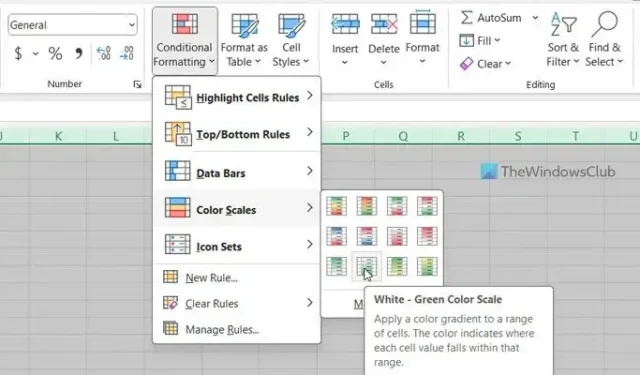
Si desea crear un mapa de calor en Excel , aquí le explicamos cómo hacerlo. Es posible agregar colores según un rango de valores para que parezca un mapa de calor. Para eso, no necesita ningún complemento de terceros, ya que Excel permite a los usuarios crear un mapa de calor utilizando las opciones integradas.
Digamos que tiene una hoja de calificaciones de cincuenta estudiantes y desea clasificarlos en tres grupos diferentes según los números obtenidos por ellos. Hay principalmente dos formas de hacerlo. Primero, puedes ordenarlos en orden descendente o ascendente. En segundo lugar, puede utilizar un mapa de calor para identificar las categorías. Si desea utilizar el segundo método, así es como puede hacerlo.
Cómo crear un mapa de calor en Excel
Para crear un mapa de calor en Excel, siga estos pasos:
- Abra la hoja de cálculo de Excel en su computadora.
- Seleccione los números.
- Haga clic en el menú Formato condicional .
- Elija la opción Escalas de color .
- Seleccione una escala de colores.
- Haga clic en la opción Más reglas .
- Seleccione la opción Escala de 3 colores en el menú Estilo de formato .
- Expanda la lista desplegable Mínimo y elija Número .
- Introduzca el número inferior.
- Haz lo mismo con Punto Medio y Máximo .
- Elija el color según sus necesidades.
- Haga clic en el botón Aceptar .
Para comenzar, debes abrir la hoja de cálculo de Excel y seleccionar los números. También puede seleccionar toda la hoja de cálculo a la vez. Luego, haga clic en el menú Formato condicional y seleccione la opción Escalas de color .
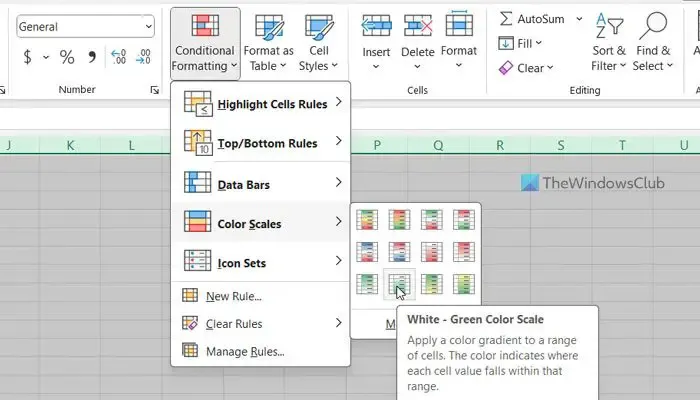
A continuación, puede seleccionar una escala de colores según sus requisitos.
Una vez hecho esto, todos los números se colorearán a la vez de forma automática. Sin embargo, si desea elegir valores y colores personalizados, debe hacer clic en la opción Formato condicional > Escalas de color > Más reglas .
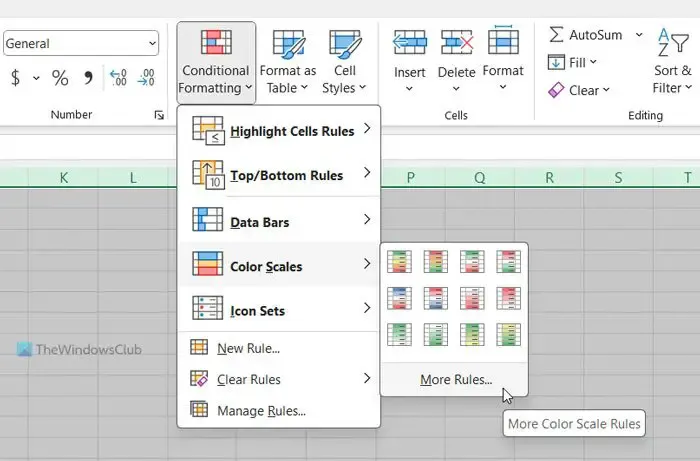
Asegúrese de que la opción Dar formato a todas las celdas según sus valores esté seleccionada. Si es así, expanda el menú desplegable Estilo de formato y elija la opción Escala de 3 colores .
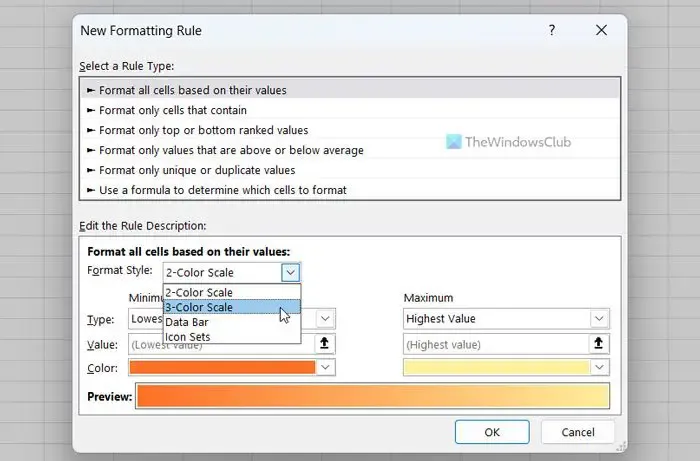
A continuación, expanda el menú desplegable Mínimo y seleccione la opción Número . Luego, ingrese un número que desee establecer como valor mínimo.
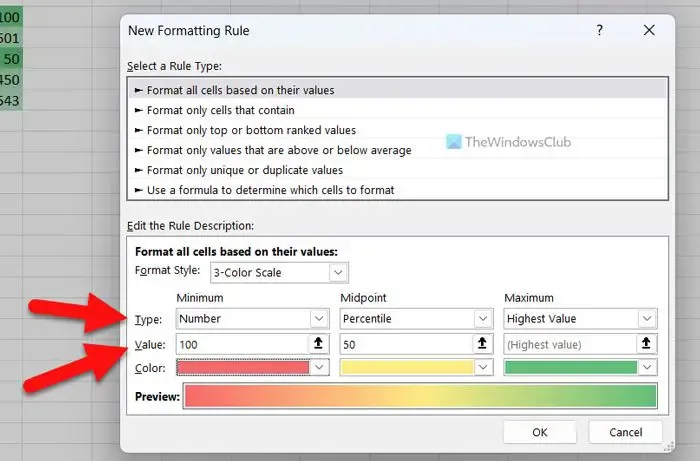
Una vez hecho esto, haga clic en el menú Color y elija un color según sus requisitos.
A continuación, haga lo mismo con Midpoint y Maximum .
Finalmente, haga clic en el botón Aceptar .
¡Eso es todo! Espero que esta guía te haya ayudado.
¿Cómo creo un gráfico de mapa de calor en Excel?
Para crear un gráfico de mapa de calor en Excel, debe utilizar la opción Escalas de color. Para eso, seleccione la lista de números y elija la opción Escalas de color en el menú Formato condicional. Sin embargo, también puede crear una regla personalizada para formatear los números según sus requisitos. En ese caso, puede elegir los valores mínimo, medio y máximo en consecuencia.
¿Puede Excel generar un mapa de calor?
Sí, Excel puede generar un mapa de calor. Aunque no puede hacerlo por sí solo, puedes crearlo manualmente. Para eso, debe usar la opción Escalas de color, que está disponible en Formato condicional. También es posible crear una regla personalizada y personalizar el mapa de calor con diferentes condiciones.



Deja una respuesta